 10 - 8 - 2011, 09:07 PM
10 - 8 - 2011, 09:07 PM
|
#2 |
 10 - 8 - 2011, 09:09 PM
10 - 8 - 2011, 09:09 PM
|
#3 |
 10 - 8 - 2011, 09:09 PM
10 - 8 - 2011, 09:09 PM
|
#4 |
يسلموووووووووووو على الطرح الرآقي
النآبع من رقي ذآتك
سررت بالمرور
دآم لقلبك السرور
واشرآقة النور
وازكى العطور | | |
 |  10 - 8 - 2011, 09:10 PM
10 - 8 - 2011, 09:10 PM
|
#5 |
 10 - 8 - 2011, 09:11 PM
10 - 8 - 2011, 09:11 PM
|
#6 |
 10 - 8 - 2011, 09:14 PM
10 - 8 - 2011, 09:14 PM
|
#7 |
 15 - 8 - 2011, 07:44 PM
15 - 8 - 2011, 07:44 PM
|
#8 |
روووووووووووعة يسلموووووو ياعسل
ماننحرم من روعة قلمك الراقي كسمووووووك
تقبل وردي لك
مودتي | | |
 |  31 - 8 - 2011, 09:50 AM
31 - 8 - 2011, 09:50 AM
|
#9 |
عوافي عسل على الدرس
مننحرم هالنقل
لاعدمناك | | |
 |  31 - 8 - 2011, 11:18 AM
31 - 8 - 2011, 11:18 AM
|
#10 |
ارسم البالون بالفوتوشوب |
الذين يشاهدون محتوى الموضوع الآن : 1 ( الأعضاء 0 والزوار 1) | | |  الأعضاء الذين قاموا بتقييم هذا الموضوع : 0
الأعضاء الذين قاموا بتقييم هذا الموضوع : 0
| لم يقوم أحد بتقييم هذا الموضوع |  تعليمات المشاركة
تعليمات المشاركة
| لا تستطيع إضافة مواضيع جديدة لا تستطيع الرد على المواضيع لا تستطيع إرفاق ملفات لا تستطيع تعديل مشاركاتك
كود HTML معطلة
| | |   الساعة الآن 02:22 AM
| | | | | | | | |





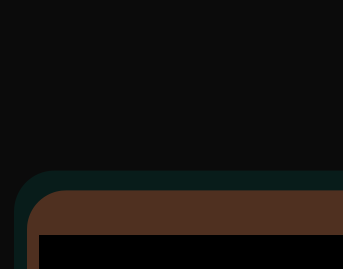







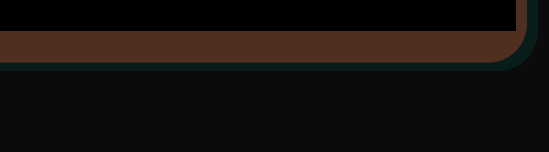



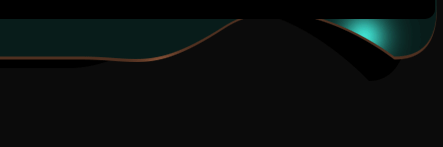
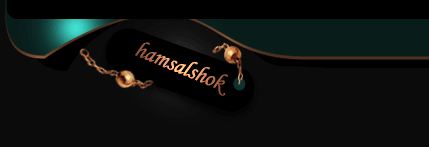




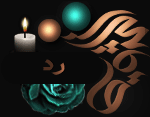






 ]
]





























 الموجود أسفله لإضافة لير جديد .. ثم غير اسمه من Layer 1 إلى بالون ..
الموجود أسفله لإضافة لير جديد .. ثم غير اسمه من Layer 1 إلى بالون .. 
 لون المربع الخلفي غير مهم ..
لون المربع الخلفي غير مهم ..

 من قائمة الأدوات .. وقم بتعبئة منطقة التحديد باللون الذي اخترته ..
من قائمة الأدوات .. وقم بتعبئة منطقة التحديد باللون الذي اخترته ..
 ..
..







 ..
..



 ـ كما فعلت في المرة السابقة ـ كي تظهر شبكة الالتفاف Wrap Modes ..
ـ كما فعلت في المرة السابقة ـ كي تظهر شبكة الالتفاف Wrap Modes .. 





 ..
.. 






 ..
.. ..
.. 


 .. تحرياً للدقة ولكي أتمكن من الرسم بشكل أفضل ..
.. تحرياً للدقة ولكي أتمكن من الرسم بشكل أفضل ..




 ..
..
 .. وفي شريط اختيار خصائص الأداة اختر ما يلي:
.. وفي شريط اختيار خصائص الأداة اختر ما يلي:

 ..
..


 ..
..
 ..
..
 ..
..




 ..
.. 

 ..
..
 ..
.. Pen Tool ..
Pen Tool .. 





 ..
..























 العرض العادي
العرض العادي


